鼠标右键显示的内容怎么更改 win10怎么调整鼠标灵敏度
更新时间:2023-11-18 09:06:25作者:jiang
鼠标右键显示的内容怎么更改,在使用电脑时,鼠标是我们最常使用的输入工具之一,在使用过程中,有时候我们可能会发现鼠标右键显示的内容不符合我们的需求,或者鼠标的灵敏度不够适合我们的操作习惯。针对这些问题,我们该如何进行调整呢?在Win10系统中,我们可以通过简单的设置来更改鼠标右键显示的内容和调整鼠标的灵敏度,从而提升我们的使用体验。接下来我们将详细介绍这两个操作的步骤。
具体步骤:
1、首先右击桌面空白处,在选择”个性化“。
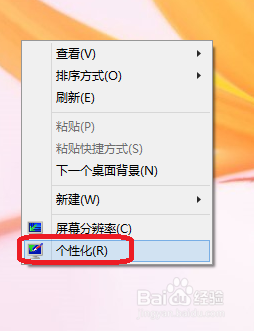
2、出现了个性化之后,单击-”更改鼠标指针“。
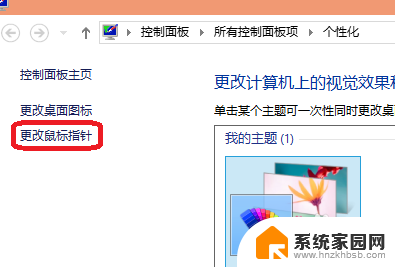
3、如下图可以看到了鼠标属性,单击指针这里都可以更改。
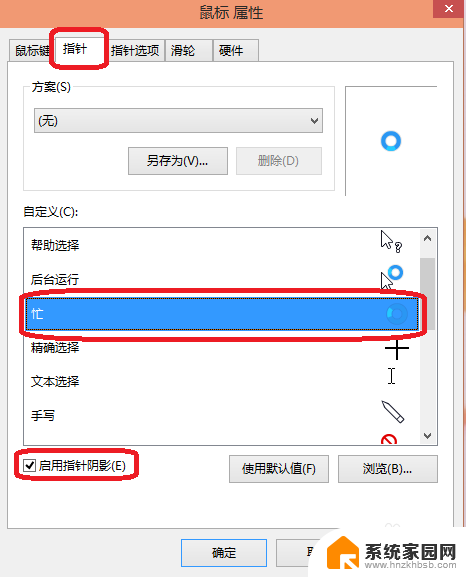
4、在单击指针选项的话可以调整鼠标的速度,如果你觉得鼠标慢的话。可以调到快这边。
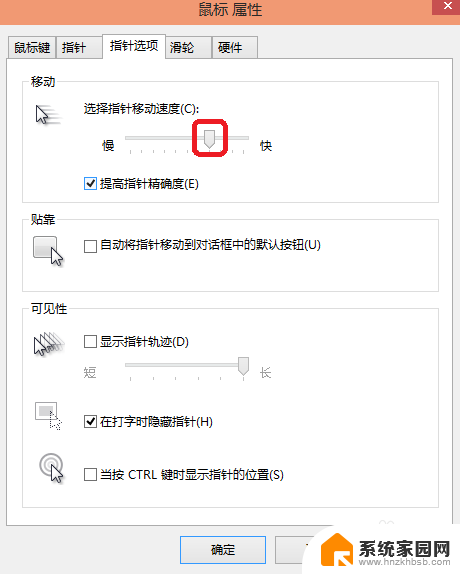
5、滑轮也可以设置,不过系统默认就可以了,这就完成了鼠标灵敏度的设置。
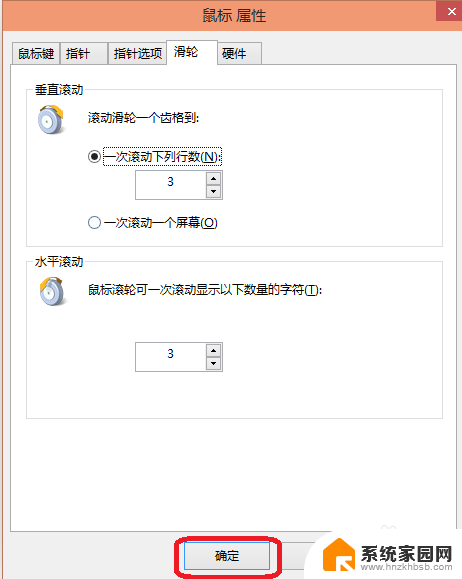
以上是如何更改鼠标右键显示内容的全部内容,如果遇到相同问题的用户,请参考本文中介绍的步骤进行修复,希望对大家有所帮助。
鼠标右键显示的内容怎么更改 win10怎么调整鼠标灵敏度相关教程
- 怎么设置电脑鼠标灵敏度 Win10系统鼠标灵敏度调节技巧
- 鼠标右键有时候失灵怎么办 win10鼠标右键失灵怎么修复
- 电脑鼠标右键失灵了怎么办 Win10鼠标右键失灵的解决方法
- win10怎么调键盘灵敏度 win10键盘灵敏度调整方法
- 鼠标右键出现在左侧 Win10鼠标右键菜单在左边如何调整
- 鼠标怎么调移动速度 Win10如何调整鼠标移动速度
- win10系统怎么调鼠标速度 Win10鼠标移动速度调整方法
- 右键失灵怎么恢复 win10鼠标右键失灵怎么修复
- 鼠标滑轮太快怎么办? Win10鼠标滚轮移动网页速度调整技巧
- 键盘控制鼠标移动速度怎么调 win10鼠标键盘响应速度调整方法
- win10开始屏幕图标点击没反应 电脑桌面图标点击无反应
- 蓝牙耳机如何配对电脑 win10笔记本电脑蓝牙耳机配对方法
- win10如何打开windows update 怎样设置win10自动更新功能
- 需要系统管理员权限才能删除 Win10删除文件需要管理员权限怎么办
- win10和win7怎样共享文件夹 Win10局域网共享问题彻底解决方法
- win10系统还原开机按什么键 电脑一键还原快捷键
win10系统教程推荐
- 1 win10和win7怎样共享文件夹 Win10局域网共享问题彻底解决方法
- 2 win10设置桌面图标显示 win10桌面图标显示不全
- 3 电脑怎么看fps值 Win10怎么打开游戏fps显示
- 4 笔记本电脑声音驱动 Win10声卡驱动丢失怎么办
- 5 windows查看激活时间 win10系统激活时间怎么看
- 6 点键盘出现各种窗口 如何解决Win10按键盘弹出意外窗口问题
- 7 电脑屏保在哪里调整 Win10屏保设置教程
- 8 电脑连接外部显示器设置 win10笔记本连接外置显示器方法
- 9 win10右键开始菜单没反应 win10开始按钮右键点击没有反应怎么修复
- 10 win10添加中文简体美式键盘 Win10中文输入法添加美式键盘步骤